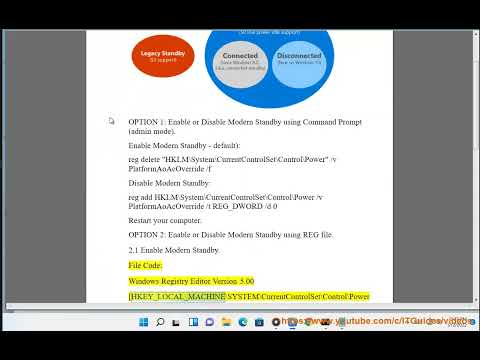В този пост ще видим как да контролираме видео и аудио възпроизвеждане за Google Chrome, Контролирането на възпроизвеждането на аудио и видео в уеб браузъра е от съществено значение, тъй като често е порталът за достъп до медиите чрез Netflix и Hulu. Днес виждаме огромно аудио и видео съдържание онлайн, което се възпроизвежда автоматично след пълното зареждане на сайта. Това аудио и видео съдържание ще се пуска автоматично без никакви действия от страна на потребителя. Освен това медиите с автоматично възпроизвеждане може да са неудобства, тъй като това може да наруши концентрацията ви или да се фокусира върху текуща задача. Много потребители са се оплакали от функцията за автоматично показване като доста разсейващ елемент, а също така се казва, че забавя времето за зареждане на уеб страницата ви.
Докато много потребители смятат, че автоматичното възпроизвеждане е неудобно, има време, когато автоматичното възпроизвеждане може да бъде от полза и при зареждането на някои сайтове. Кажи, че искате да проверите новинарски статии от местния уеб сайт за новини. Вашият ангажимент с медийното съдържание е висок в този случай. Това е казано, че вероятността да играете видеоклип, позволен на статията страници е висока. В този случай конфигурирането на сайта за автоматично пускане на видеоклип ще Ви спести време. Същото важи и за вас, гледайки канал в YouTube, и автоматичното възпроизвеждане е доста полезно в този случай.
Заглушаването на звука от автопиловите медии е доста добър начин, докато сърфирате, тъй като сте склонни да пренебрегвате видеоклиповете, които слушат тихо и автоматично. Обратният случай на авто-свирещи носители със звук, в този случай може да разсейва. Струва си да се отбележи, че Google вече дава на потребителя по-голям контрол над поведението на автоматичните прегледи на браузърите чрез правилата за автоматично пускане. Браузърите се придвижват към по-строги правила за автоматично опериране, за да подобрят практическата работа на потребителите и да намалят консумацията на данни в ограничената мрежова среда. Освен това, правилата за автоматично пускане предоставят на потребителя пълен контрол над възпроизвеждането и са достъпни за Chrome на Chrome OS на настолни компютри на Windows и Android.
Правилата за автоматично пускане са лесни за прилагане и следващите стъпки ще ви помогнат да конфигурирате настройката.
Контрол на възпроизвеждането на аудио и видео в Chrome
Отидете Chrome: // // знамена автоматично пускане в политиката в браузъра Chrome.
Кликнете върху раздела до Правило за автоматично пускане, Това ще покаже списък с наличните опции от падащото меню.

- По подразбиране - Избирането на тази опция ще позволи автоматичното възпроизвеждане.
- Не се изисква жест на потребителя - В този случай потребителите не се нуждаят от взаимодействие с документа, за да пускат автоматично видеото или аудиото.
- Жестът на потребителя е необходим за iFrames с кръстосано действие - Тази опция е същата като "Не се изисква жест на потребителя", но се нуждае от взаимодействие с потребителя за автоматично възпроизвеждане на медийното съдържание от други уебсайтове.
- Необходимо е активиране на потребителски документ - В този случай, за да се възпроизвежда автоматично медийното съдържание, потребителите трябва първо да взаимодействат с документа. Аудиото или видеото ще започнат да се пускат веднага след като посетите уеб страницата.
След като изберете подходящите опции според вашите нужди, рестартирайте браузъра Chrome.
Това е всичко.
Прочетете следното: Спиране на видеоклипове от автоматично възпроизвеждане на уеб сайтове.
Подобни публикации:
- Активиране, деактивиране на автоматичното възпроизвеждане в Windows 10/8
- Спиране на видеоклипове от автоматично възпроизвеждане на уеб сайтове
- Автоматично възпроизвеждане в Windows 10/8/7 - често задавани въпроси
- MediaHuman Audio Converter batch конвертира множество аудио файлове
- Съвети и трикове на Google Chrome за потребители на Windows